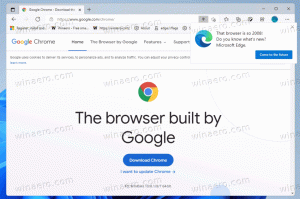Consulte o Plano de energia ativo no Windows 10
Um plano de energia no Windows é um conjunto de opções de hardware e sistema que define como o dispositivo usa e preserva a energia. Existem três planos de energia integrados no sistema operacional. Seu PC pode ter planos de energia adicionais definidos por seu fornecedor. Além disso, você pode criar um plano de energia personalizado que incluirá suas preferências pessoais. Hoje, veremos como encontrar rapidamente o plano de energia ativo que é usado atualmente no Windows 10.
O Windows 10 vem com uma nova IU novamente para alterar as opções relacionadas à energia do sistema operacional. O painel de controle clássico está perdendo seus recursos e provavelmente será substituído pelo aplicativo Configurações. O aplicativo Configurações já possui várias configurações que estão disponíveis exclusivamente no Painel de Controle. Por exemplo, o ícone da área de notificação da bateria na bandeja do sistema do Windows 10 também foi substituído por uma nova IU moderna.
Por algum motivo, o aplicativo Configurações não mostra quais planos de energia você tem no Windows 10, nem qual é o seu plano de energia ativo. Esta opção permanece exclusiva para o aplicativo clássico do Painel de Controle, enquanto o aplicativo Configurações vem com as opções Suspender e Tela apenas.
Para ver o Plano de Energia ativo no Windows 10, você ainda precisa usar o Painel de Controle clássico. Alternativamente, o console powercfg ferramenta pode ser usada. Veja como.
Para ver o plano de energia ativo no Windows 10,
- Abrir Definições.
- Vá para Sistema - Energia e suspensão.
- À direita, clique no link Configurações adicionais de energia.
- Na próxima janela, veja o plano de energia selecionado. É o seu esquema de energia ativo.
Encontre o plano de energia ativo com Powercfg
Powercfg.exe é um utilitário de console que existe no Windows desde o Windows XP. Usando as opções fornecidas por esse aplicativo, é possível gerenciar várias configurações de energia do sistema operacional. Ele pode ser usado para encontrar seu esquema de energia ativo.
Para encontrar o plano de energia ativo com powercfg, faça o seguinte.
- Abra um novo prompt de comando
- Digite o seguinte comando:
powercfg / GetActiveScheme. Você verá o plano de energia ativo. - Como alternativa, digite o comando
powercfg / L. Isso produzirá a lista de perfis de energia disponíveis. - O plano de energia ativo tem uma marca de estrela ao lado de seu nome.
É isso.
Artigos relacionados:
- Renomear plano de energia no Windows 10
- Habilite o Ultimate Performance Power Plan no Windows 10 (Any Edition)
- Como criar um plano de energia no Windows 10
- Como excluir um plano de energia no Windows 10
- Restaurar planos de energia padrão no Windows 10
- Como exportar e importar um plano de energia no Windows 10
- Como restaurar as configurações padrão do plano de energia no Windows 10
- Como abrir as configurações avançadas de um plano de energia diretamente no Windows 10
- Adicionar menu de contexto Switch Power Plan ao Desktop no Windows 10
- Como alterar o plano de energia na linha de comando ou com um atalho